Hej, jeśli kiedykolwiek zastanawiałeś się nad założeniem własnego bloga, ale proces ten Cię przytłoczył, jesteś we właściwym miejscu.
W ciągu następnych 15 minut poprowadzę Cię przez proste kroki tworzenia własnego bloga WordPress.
Nie potrzebujesz specjalistycznej wiedzy technicznej ani godzin konfiguracji – zaledwie kwadrans, a będziesz mieć platformę, na której możesz wyrazić siebie, podzielić się swoimi zainteresowaniami, a nawet rozpocząć swój biznes online.
Zacznijmy od tej szybkiej i łatwej podróży, dzięki której wcielisz swoje pomysły w życie za pomocą własnego bloga WordPress!
Czego będziesz potrzebować, aby założyć blog na WordPressie?
Aby założyć blog na WordPressie, będziesz potrzebować:
- Nazwa domeny: Wybierz unikalny adres internetowy.
- Hosting: Wybierz niezawodnego dostawcę usług hostingowych.
- Oprogramowanie WordPressa: Pobierz i zainstaluj WordPressa.
- Podstawowe umiejętności komputerowe: Nawiguj po stronach internetowych i korzystaj z przeglądarki internetowej.
- Połączenie internetowe: Zapewnij stabilne połączenie.
- Adres e-mail: Posiadaj aktywny adres e-mail umożliwiający rejestrację.
- Budżet: Przeznacz środki na domenę i hosting.
- Pomysły i pasja: Zabierz ze sobą swoje pomysły i pasję na treści.
- Czas i zaangażowanie: Poświęć czas na zarządzanie blogiem.
- Opcjonalne (ale zalecane): Motyw premium i plugins dla ulepszonego projektu i funkcjonalności.
3 kroki: jak założyć blog WordPress w 15 minut 2024
Podobnie jak w przypadku każdej innej normalnej witryny internetowej, utworzenie bloga obejmuje różne kroki i wymagania. W tym przewodniku skompresowałem tę listę wymagań w 3 główne kroki, wokół których krążą wszystkie pozostałe ogólne kroki.
Przejdźmy zatem od razu do rzeczy, bez zbędnych ceregieli.
Blog to po prostu inny rodzaj strony internetowej które wymaga podstawowej platformy konfiguracyjnej, nazwy domeny, hostingu i dostosowań. Kiedy już je skonfigurujesz, możesz zdecydować, czy będzie to blog, czy sklep internetowy.
Krok 1: Wybierz platformę swojej witryny internetowej
Pierwszą rzeczą, o którą musisz się martwić, jest decyzja, na której platformie zamierzasz zbudować swoją witrynę. Najlepiej wybrać przyjazną dla użytkownika platformę do budowy witryny i zarządzania własnymi treściami online.
A Content Management System (CMS), czyli platforma do tworzenia stron internetowych, sprawiła, że tworzenie stron internetowych jest dostępne dosłownie dla każdego i pozwala na utworzenie witryny internetowej i obsługę jej zamiast używania wielu luźnych stron HTML.
Obecnie istnieje wiele platform do tworzenia stron internetowych, z których każda ma różne trudności, funkcje i cechy. Oto procentowy podział najpopularniejszych obecnie platform do tworzenia stron internetowych.
CMS HubSpot to jeden z najbardziej przyjaznych użytkownikowi systemów zarządzania treścią na rynku. Umożliwia tworzenie wszelkiego rodzaju stron i automatyczną optymalizację treści pod kątem urządzeń mobilnych i wyszukiwarek.
Ponadto możesz personalizować treści dla każdego odwiedzającego witrynę w oparciu o lokalizację, źródło, urządzenie, język lub inne szczegóły zapisane w Twoim Centrum Spot CRM, od informacji demograficznych po interakcje Twoich kontaktów z Twoją marką.
WordPress jest zdecydowanie najbardziej preferowaną i używaną platformą do tworzenia stron internetowych i prowadzi na liście z ogromną przewagą.
Pozwólcie, że wymienię kluczowe czynniki, które dają WordPressowi tak wszechstronną przewagę nad innymi konkurencyjnymi platformami, takimi jak Drupal i Joomla. Należy zwrócić uwagę na kilka zalet.
- Jest całkowicie darmowy.
Wszystko, co jest bezpłatne, przyciąga ogromną atrakcyjność. WordPress nie jest wyjątkiem. Nie będziesz musiał się martwić o utworzenie dla niego płatnego konta. Nie będziesz musiał ponosić żadnych kosztów pobierania ani instalacji.
- Wysoce konfigurowalny i łatwy w użyciu.
WordPress to najłatwiejsza platforma, z jaką pracowałem. Ma łatwy interfejs użytkownika, jest bardzo elastyczny i będzie odpowiadał celom każdego.
Jeśli chodzi o dostosowywanie, WordPress oferuje ogromną społeczność, która zaprojektowała atrakcyjne motywy, układy i szablony, spośród których możesz wybierać, aby upiększyć swoją witrynę.
- Przyjazny dla początkujących.
Ważniejsze jest bycie „przyjaznym dla początkujących” niż bycie „przyjaznym dla użytkownika”. WordPress ma całą kolekcję przydatnych i darmowych plugins, które umożliwiają obsługę dowolnego typu witryny, którą chcesz utworzyć.
"Plugins” umożliwiają dodawanie formularzy kontaktowych, formularzy subskrypcji, galerii obrazów itp. i oferują bardziej interaktywną konfigurację Twojej witryny.
- Świetnie sprawdzi się zarówno w małych, jak i dużych witrynach internetowych.
WordPress może z łatwością obsługiwać lekkie blogi w dużych witrynach biznesowych i sklepach internetowych. W rzeczywistości, WordPress jest używany przez duże witryny, takie jak eBay, Mozilla, CNN, a nawet NASA.
- Responsywność i kompatybilność.
Gdy utworzysz witrynę internetową, chciałbyś, aby działała na prawie każdym urządzeniu mobilnym. Strony internetowe zbudowane na WordPressie są responsywne i działają na smartfonach, tabletach i laptopach.
- Nie jest wymagane żadne kodowanie.
Nie potrzebujesz żadnego technicznego kodowania stworzyć stronę internetową na WordPressie. Być może jest to główny powód, dla którego WordPress jest obecnie najchętniej wybieraną platformą do tworzenia stron internetowych.
- Najlepsze SEO
WordPress zapewnia najlepsza optymalizacja wyszukiwarek (SEO), co sprawia, że Twoja witryna internetowa jeszcze może przyciągnąć więcej klientów.
Krok 2: Wybierz nazwę domeny i hosting
Krok 2 stawia na pierwszym miejscu dwa ważne wymagania dotyczące prawidłowego istnienia i funkcjonowania Twojej witryny:
- Nazwa domeny (coś w rodzaju nazwatwojegobloga.com)
- Gospodarz (To połączyć swoją witrynę z internetem)
Nazwa domeny to po prostu adres internetowy, który wpiszesz w wyszukiwarce lub pasku adresu URL, aby przejść do swojej witryny. Będzie to Twój osobisty adres na blogu, na którym ludzie będą Cię ciągle znajdować. Definiuje samo istnienie i tożsamość Twojej witryny.
Nazwę domeny można wybrać, kupując własną niestandardową nazwę domeny za pośrednictwem preferowanego narzędzia do tworzenia witryn lub kupując ją samodzielnie za pośrednictwem rejestratorów domen internetowych Idź Tato or NameCheap.
Host to medium, które łączy Twoją witrynę internetową z serwerem internetowym. Posiadanie serwera hostingowego sprawi, że Twoja witryna będzie ładować się szybko i umożliwi ludziom łatwy dostęp do niej. Bez hostingu nie będziesz mógł korzystać ze swojej domeny.
Sugerowałbym, aby NIE tworzyć „BEZPŁATNEJ” strony internetowej/bloga, ponieważ ma ona listę wad, które mogą Cię zniechęcić.
- Darmowe strony internetowe są własnością dostawcy, a NIE CIEBIE.
- Takie strony internetowe mogą zostać usunięte w dowolnym momencie i bez wcześniejszego powiadomienia.
- Dostawca umieści własne reklamy w Twojej witrynie.
- Nie możesz zarabiać na darmowej stronie internetowej.
Gdzie mogę uzyskać nazwę domeny i hosting?
Jeśli poszukasz w Internecie, znajdziesz niezliczoną ilość autoryzowanych i niezawodnych witryn, w których możesz kupić nazwę domeny i hosting.
Ale jeśli poprosisz mnie o wybranie jednego z wielu, to moja osobista preferencja będzie taka www.bluehost.com
Jak wybrać nazwę domeny?
Jak wspomniałem wcześniej, nazwa domeny określa tożsamość Twojej witryny. Zawsze powinieneś pomyśleć o nazwie domeny PROSTE I BEZPOŚREDNIE.
Użytkownicy powinni być w stanie łatwo znaleźć Twoją witrynę i zapamiętać jej nazwę, aby móc udostępnić ją innym.
Twój nazwa domeny musi –
- Bądź odpowiedni dla swojej firmy/usługi.
- Uzasadnij i odzwierciedl ideę i cel swojej witryny.
- Łatwo to zapamiętać.
- Bądź prosty i bezpośredni.
Jeśli tworzysz witrynę internetową do celów niekomercyjnych, takich jak rozpowszechnianie poglądów i treści za pośrednictwem blogów, nazwa domeny Twojej witryny powinna wyglądać mniej więcej tak: Twojanazwa.com or Twoja nazwabloga.com.
UWAGA:
Zawsze pamiętaj o zabezpieczeniu nazwy domeny i hostingu przed kontynuowaniem konfiguracji witryny. Proces ten nazywa się Ochroną prywatności domeny (DPP). Ukrywa informacje rejestracyjne w bazie danych „whois”. Jest to ogólnoświatowa baza danych, do której każdy ma dostęp.
Gorąco polecam to, jeśli chcesz zachować bezpieczeństwo i anonimowość. Bluehost.com pozwala to zrobić bez żadnych kłopotów.
Krok 3: Konfiguracja WordPressa i dostosowywanie
Kroki 1 i 2 opisują podstawowe założenia Twojej witryny/bloga. Teraz uruchommy to. Następną ważną rzeczą, którą musisz zrobić, to skonfigurować WordPress, instalując go w swojej domenie.
Można to osiągnąć na dwa sposoby. Jedna jest bardzo łatwa i bezpośrednia, a druga bardzo trudna i skomplikowana.
- Instalacja jednym kliknięciem
Z samej nazwy musi jasno wynikać, że ten proces jest bezpośrednim i szybszym sposobem zainstalowania WordPressa w Twojej domenie. Większość witryn hostingowych oferują zintegrowane opcje „instalacji jednym kliknięciem”, aby przyspieszyć proces instalacji.
- Musisz odwiedzić Bluehost.com (Lub wybrana witryna hostingowa) i zaloguj się na swoje konto zacząć.
- Udaj się do cpanelu (Panel sterowania)
- Znajdziesz ikonę „WordPress”.
- Wybierz domenę, w której chcesz zainstalować swoją witrynę.
- Kliknij przycisk „Zainstaluj teraz”.
- Otrzymasz teraz dostęp do swojej witryny WordPress.
- Instalacja ręczna
W niektórych naprawdę rzadkich i tajemniczych przypadkach witryna hostingowa nie zapewnia opcji „instalacji jednym kliknięciem”. W takiej sytuacji należy zastosować instalację ręczną.
Instalacja ręczna jest również możliwa, jeśli nie możesz skorzystać z opcji „Jednym kliknięciem”. Chociaż proces ten jest niepotrzebnie skomplikowany, musi należy przestrzegać w razie potrzeby. Oto krótki przewodnik, jak to zrobić.
- Pobierz WordPress stąd: http://wordpress.org/download.
- Utwórz nowy folder na pulpicie i rozpakuj w nim WordPress.
- Poszukaj pliku o nazwie wp-config-sample.php
- Zmień jego nazwę na: wp-config.php
- Otwórz plik wp-config.php i wypełnij następujące wiersze:
- define („DB_NAME”, „database_name_here”);
- define('DB_USER', 'nazwa_użytkownika_tutaj'); – Wpisz swoją nazwę użytkownika hostingu
- define('DB_PASSWORD', 'tutaj_hasło'); – Wpisz swoje hasło hostingowe
- Teraz zapisz plik po dokonaniu powyższych zmian.
Przejdźmy teraz do procesu logowania.
- Iść do com / wp-admin
- Wprowadź nazwę użytkownika i hasło użyte do utworzenia konta WordPress.
- Pierwsza strona, która się załaduje, pokaże menu administracyjne WordPress.
Ustawienia ogólne i modyfikacje
Na pasku bocznym menu znajdziesz listę różnych opcji, które możesz kliknąć i zbadać, ale na razie pozwól, że przeprowadzę Cię przez początkowe dostosowania i ustawienia.
Zacznijmy od zastosowania motywu do Twojego bloga.
- Przewiń w dół pulpitu nawigacyjnego, aby znaleźć opcję „Wygląd”.
- Kliknij „Motywy”.
- Teraz kliknij przycisk „Dodaj nowy” u góry i wybierz spośród różnych wyświetlanych motywów. Możesz nawet wyszukiwać motywy zgodnie z własnymi preferencjami.
- Po wybraniu preferowanego motywu zainstaluj go i aktywuj.
10 najlepiej zarabiających blogów w 2024 r
Oto zaktualizowana lista 10 najlepiej zarabiających blogów na świecie.
- The Huffington Post (miesięczne zarobki: ~ 2,330,0000 XNUMX XNUMX dolarów)
- Mashable (Miesięczne zarobki: ~560,000 XNUMX USD)
- Perez Hilton (miesięczne zarobki: ~450,000 XNUMX USD)
- TechCrunch (miesięczne zarobki: ~ 400,000 XNUMX USD)
- Smashing Magazine (Miesięczne zarobki: ~190,000 XNUMX dolarów)
- Timothy Sykes (miesięczne zarobki: ~150,000 XNUMX USD)
- Gothamist (miesięczne zarobki: ~110,000 XNUMX USD)
- Tuts Plus (miesięczne zarobki: ~ 110,000 XNUMX USD)
- Doradztwo samochodowe (miesięczne zarobki: ~70,000 XNUMX USD)
- Venture beat (Miesięczne zarobki: ~60,000 XNUMX USD)
Dlaczego ten przewodnik konfiguracji BLOGA będzie dla Ciebie przydatny?
Jeśli czytasz ten przewodnik, oto dlaczego ten przewodnik konfiguracji BLOGa okaże się przydatny.
- Ten przewodnik po konfiguracji bloga jest prosty i IDEALNY DLA POCZĄTKUJĄCYCH.
- Bezpośrednie i łatwe do zrozumienia. Ten przewodnik nie jest skomplikowany i gwarantuję, że pod koniec tego przewodnika będziesz mieć dobrze funkcjonujący blog.
- Ten przewodnik jest na bieżąco z najnowszymi faktami i trendami i jest regularnie aktualizowana.
- Ten przewodnik skupia się przede wszystkim na na platformie WordPress aby uzyskać najlepsze rezultaty.
- Pomoc na żądanie. Skontaktuj się ze mną przez e-mail lub upuść swoje komentarze poniżej. Z przyjemnością odpowiem na Twoje pytania.
- TO JEST DARMOWE!
Jak utworzyć strony dla mojego bloga?
WordPress umożliwia dodawanie stron do bloga zgodnie z własnymi preferencjami. Powinieneś dodać do swojego bloga strony, które są odpowiednie i mają sens. Strony takie jak „Usługi”, „O mnie/nas”, „Skontaktuj się ze mną/nami”, „Treść” itp. można dodać do swojego bloga.
Darmowy motyw premium – Themify Ultra
Jeśli szukasz motywu WordPress, prawdopodobnie rzadko znajdziesz coś, co jest zarówno piękne, jak i bezpłatne. Współpracujemy z Themify zaoferować darmową wersję ich najpopularniejszego motywu, Themify Ultra.
Darmowa wersja, którą obecnie oferujemy, to stabilna wersja oficjalnej i najnowszej wersji motywu Ultra.
Ultra jest wyposażony w wiele witryn do natychmiastowego importowania wersji demonstracyjnych, które faktycznie działają i działają zgodnie z ich przeznaczeniem. Skorzystaj z ich sklepu, aby promować linki do produktów partnerskich i maksymalnie wykorzystać swoją witrynę e-commerce WordPress.
Być może potrzebujesz skonfigurować witrynę szybkiego portfolio – jest to łatwe dzięki natychmiastowemu importowi wersji demonstracyjnych. Utwórz witrynę z identycznymi funkcjami i układem i korzystaj z uznanej w branży platformy Themify Budowniczy podkręcać tyle lub za mało, ile chcesz!
Jest przeznaczony wyłącznie do użytku osobistego i edukacyjnego. Posiada wszystkie funkcje wersji premium z wyjątkiem 12 dodatkowych dodatków Builder, które nie są uwzględnione.
Jeśli Ci się podoba i chciałbyś przenieść swoją relację z Themify na wyższy poziom, mamy dla Ciebie kod kuponu 20% zniżki. Użyj tego kodu kuponu, aby otrzymać 20% zniżki już dziś: BLOGERSIDEAS
Funkcje ultra motywu
Ultra Theme zapewni użytkownikom dostęp do następujących elementów:
- 19+ skórek/demonstracji (W tym nowa Ultra Coffee Skin, Lifestyle Blogger Skin, Horizontal Skin dla blogerów fotograficznych i wiele więcej!)
- 12 bezpłatnych dodatków do tworzenia bonusów (niedostępne w tej bezpłatnej, edukacyjnej wersji Ultra)
- Używaj na nieograniczonej liczbie witryn
- Dostęp do rocznego pobierania, aktualizacji i pomocy technicznej
- 30 dniowa gwarancja zwrotu pieniedzy!
Jak zainstalować Themify Ultra?
- Pobierz themify-ultra.zip i zapisz go na swoim komputerze (nie musisz rozpakowywać pliku ZIP)
- Iść do Panel Użytkownika > Motywy, Kliknij "Dodaj nowy”, a następnie kliknij Themify-ultra „Prześlij motyw"Przycisk.
- Prześlij plik Themify ultra.zip i aktywuj go.
Dokumentacja Themify Ultra: więcej informacji na temat korzystania z motywu Ultra można znaleźć w dokumentacji motywu Ultra.
- Wystarczy przejść do opcji „Strony” w menu bocznym pulpitu nawigacyjnego.
- Najedź na niego kursorem i kliknij „Dodaj nowy”.
- Gdy to zrobisz, otworzy się pusty ekran, który wygląda podobnie do tego, co widziałeś i używałeś w programie Microsoft Word.
- Możesz dodać tekst, obrazy i inne elementy, aby zbudować stronę tak, jak chcesz, a następnie zapisać ją, gdy skończysz.
Stwórz swoją stronę główną
Strona główna to twarz witryny internetowej lub bloga. Sprawia, że Twoja witryna wygląda na bardziej zorganizowaną i działa jak schludne wejście do Twoich blogów i postów.
Jeśli Twoja witryna nie ma strony głównej, Twoje posty będą się tam pojawiać za każdym razem, gdy ją utworzysz. Wygląda to trochę niechlujnie i nieprofesjonalnie.
Stworzenie strony głównej dla Twojej witryny składa się z 3 bardzo prostych kroków. Oto jak możesz to zrobić.
- Iść do„Ustawienia”, a następnie „Czytanie”.
- Znajdziesz dwie opcje tworzenia stron. Strona główna to strona główna, a strona Posty to strona Twojego bloga.
- Wybierz stronę chcesz dodać.
Jak dodawać posty do mojego bloga?
Kiedy już nauczysz się, jak dodać stronę do swojego bloga, nauczmy się jak dodawać posty i je edytować. Nie ma w tym nic zbyt trudnego.
Pierwszą rzeczą, którą musisz zrobić, to wybrać odpowiednią kategorię postu będziesz pisać. Twoje posty na blogu można podzielić na różne kategorie w zależności od tematu, na który piszesz.
- Aby dodać kategorie do swoich postów, po prostu przejdź do „Posty”, a następnie „Kategorie”. Możesz dodać do tej listy dowolną liczbę kategorii, w zależności od treści, które wymyślisz w miarę dojrzewania swojego bloga.
- Możesz także dodać swoje kategorie po zakończeniu pisania cały twój post.
- Po zakończeniu pisania posta zaznacz odpowiednie pole w sekcji kategorii.
- Każdy napisany przez Ciebie post jest automatycznie zapisywany po każdej wprowadzonej zmianie. Jednak nadal zalecam ręczne zapisywanie wersji roboczej zmian po każdej aktualizacji.
Dodawanie multimediów do swoich postów
Posty zawierające obrazy i multimedia są chwytliwe i mogą łatwo przyciągnąć odbiorców. Dobra treść powinna zawsze zawierać odpowiednie multimedia i obrazy, aby utrzymać czytelników w napięciu i pozwolić im łatwo utożsamić się z Twoimi postami. Obrazy również sprawiają, że Twoje posty są bardziej zrozumiałe.
Jeśli zastanawiasz się, jakie typy plików możesz przesyłać do swoich postów na WordPressie, oto obszerna lista wszystkich obsługiwanych formatów plików:
- Obrazy: .jpg, .jpeg, .png, .gif, .ico
- Dokumenty: .pdf (Format dokumentu przenośnego; Adobe Acrobat), .doc, .docx (dokument Microsoft Word), .ppt, .pptx, .pps, .ppsx (prezentacja Microsoft PowerPoint), .odt (dokument tekstowy OpenDocument), .xls, .xlsx (dokument Microsoft Excel), .psd (dokument Adobe Photoshop)
– Dźwięk: .mp3, .m4a, .ogg, .wav
- Wideo: .mp4, .m4v (MPEG-4), .mov (QuickTime), .wmv (Windows Media Video), .avi, .mpg, .ogv (Ogg), .3gp, .3g2
UWAGA:
Zawsze pamiętaj o dodaniu tytułu obrazu, opisu i podpisu do obrazu. Ale ważniejsze jest dodanie do niego „tekstu alternatywnego”. Pomaga to wyszukiwarkom zidentyfikować Twoje obrazy.
Dodawanie linków do posta
Zawsze jest konieczne i zalecane umieszczanie w swoich postach przydatnych i odpowiednich linków.
Nazywa się je „linkami łańcuszkowymi” i często są wymagane, aby zapewnić rozszerzenie Twoich badań i wiedzy poprzez dodanie linków do filmów, linków do wiadomości, linków do innych dobrze rozpoznawalnych blogów i wielu innych.
To jest łatwe! Aby wstawić link do swojego postu, wystarczy kliknąć ikonę „Łańcuch linku” na pasku narzędzi.
NIE dodawaj niepotrzebnych lub dodatkowych linków. Dodawane linki powinny być odpowiednie do treści i muszą zwiększać czytelność Twoich postów.
Tytuł strony/Ustawienia tytułu witryny
Tytuł strony będzie tym, co ludzie widzą w wyszukiwarkach, gdy Twoja witryna lub jej strony pojawią się w wynikach wyszukiwania. Pamiętaj, aby zawsze używać odpowiednich słów kluczowych dla tytułu strony Twojej witryny. Upewnij się, że go zachowałeś PROSTE I BEZPOŚREDNIE.
Taglines
Slogan jest dodawany do tytułu strony, aby po prostu dodać mu trochę więcej znaczenia.
Możesz zarządzać zarówno tytułem strony, jak i sloganem, przechodząc do "Ustawienia”, a następnie „Ogólne”.
Włączanie/wyłączanie komentarzy
Komentarze są integralną częścią każdej strony internetowej. Daje bardziej interaktywny charakter Twojej witrynie, niezależnie od tego, czy jest to blog, niszowa witryna internetowa, czy nawet sklep internetowy.
Jeśli pozwolisz czytelnikom na publikowanie komentarzy, często dowiesz się, jak dobry lub zły jest Twój post. Komentarze pomagają także ulepszyć Twoje przyszłe posty i zoptymalizować witrynę w oparciu o poglądy i opinie widzów.
Jest to przydatny sposób na utrzymanie kontaktu z czytelnikami.
Chociaż dla wielu osób komentowanie ich postów jest całkiem przydatne, niektórzy mogą nie chcieć, aby ludzie komentowali strony lub posty. Dostęp do ustawień komentarzy można łatwo znaleźć w menu WordPress.
Po prostu kliknij "Ustawienia ” , a następnie "Dyskusja". Teraz zaznacz lub odznacz opcję „Zezwalaj na komentarze” zgodnie z własnymi preferencjami, niezależnie od tego, czy chcesz włączyć lub wyłączyć komentarze w swoich postach.
Jak dodać Pluginw WordPressie?
Pluginsą bardzo przydatne do prawie wszystkiego, łącznie z dodawaniem galerii zdjęć i formularzy zgłoszeniowych.
Czym są sterowniki plugin? Dlaczego to jest ważne?
Pluginto kody, dzięki którym Twoja witryna lub blog będą mogły wykonywać różne funkcje. Jeśli chcesz dodać więcej funkcji i zoptymalizować funkcjonalność swojej witryny, to dodaj pluginjest koniecznością.
Są to po prostu rozszerzenia, które pozwalają zwiększyć możliwości Twojej witryny. Jeśli zainstalujesz plugins, będziesz mógł sprawić, by Twoja witryna robiła to, co chcesz.
Jak zainstalować i dodać? plugins?
Jeśli chcesz zacząć dodawać nowe plugins do Twojej witryny, musisz najpierw zainstalować plugins.
- Iść do "Plugins”, następnie „Dodaj nowy” i rozpocznij wyszukiwanie.
- Znajdziesz tysiące plugindo wyboru. Po znalezieniu plugin chcesz, po prostu kliknij „Zainstaluj”.
Popularny Plugins Używane przez blogerów:
Będą setki różnych plugins, które mogą pełnić tę samą funkcję.
Aby pomóc Ci zaoszczędzić trochę czasu na wyborze i instalacji idealnego plugins, oto lista najpopularniejszych plugins blogerzy używają dzisiaj.
1) Yoast SEO (specyficzne dla WordPressa)
To zdjęcie plugin pozwala edytować tagi tytułowe, metaopisy i wiele więcej przed opublikowaniem postu. Wszystko to można zrobić z poziomu samej strony.
Jest to bardzo ważne narzędzie, jeśli chcesz śledzić odwiedzających/ruch na swojej stronie lub blogu. Wszystko, co musisz zrobić, to zainstalować plugin i połącz go ze swoim kontem Google.
3) BackupBuddy
Pomaga utworzyć automatyczną kopię zapasową witryny lub bloga. Oferuje 1 GB bezpłatnego miejsca w chmurze do przechowywania kopii zapasowych.
4) Całkowita pamięć podręczna W3
Pomaga zoptymalizować szybkość, wydajność i funkcjonalność Twojej witryny, a także zapewnia zaawansowane opcje kontroli.
5) Pływający pasek społecznościowy
To zdjęcie plugin pozwoli Ci dodać przyciski udostępniania dla mediów społecznościowych takich jak Facebook, Twitter, LinkedInitp. FCB będzie bardzo istotne dla promocji Twojego bloga lub postów na różnych platformach mediów społecznościowych przez odwiedzających.
6) Disqu
Jeśli blogujesz, na pewno będziesz mieć wiele komentarzy i opinii opublikowanych przez twoich czytelników na twoich postach. Disqus pomaga zarządzać Twoimi postami, gdy pojawia się duża liczba komentarzy. Zapewnia również system głosowania do wyświetlania najlepszych komentarzy.
7) Przekierowanie 404
To zdjęcie plugin po prostu pomaga przekierować uszkodzone strony z powrotem na stronę główną.
Te plugins pomogą rozszerzyć funkcje Twojej witryny i zapewnią nowe i ulepszone możliwości lepszego i płynniejszego rozwoju Twojej witryny.
Przeczytaj także:
- Najlepszy WordPress Plugins Aby Twoja witryna była responsywna
- Najlepszy WordPress Plugins dla Twojego bloga biznesowego
- Najlepszy WordPress Plugins Lista, którą musisz mieć
- Szczegółowy kod kuponu rabatowego Grasshopper
- Szczegółowa recenzja StableHost
Atrakcje Po Twój blog jest gotowy ✨
Gdy już skonfigurujesz bloga i poznasz podstawy, przyjrzyjmy się kilku ważnym rzeczom, które należy zrobić przy konfiguracji postów. Te punkty będą kluczowe, jeśli chcesz, aby Twój blog odniósł sukces.
Utwórz stronę „O mnie”.
Ta strona po prostu informuje czytelników o twórcy lub autorze witryny lub bloga. Jest to zwykle najczęściej odwiedzana strona na blogu, więc lepiej włóż trochę rozumu i wysiłku, aby była idealna.
- Twój Strona „O mnie” powinna być atrakcyjna aby przyciągnąć uwagę czytelników. Spróbuj otworzyć stronę z ciekawym nagłówkiem zamiast typowego i nudnego nagłówka „O mnie/O nas”.
- Podkreśl ważne i istotne punkty, terminy lub zdania w treści, aby utrzymać zainteresowanie i zaangażowanie czytelników.
- Dodaj odpowiednie i interesujące zdjęcia, filmy, migawki itp. zza kulis, aby wyglądało to bardziej ujmująco i reprezentacyjnie. Ludzie powinni mieć możliwość nawiązywania kontaktu, nawiązywania relacji i czerpania inspiracji z tych treści.
- Dodaj kilka migawek z platform mediów społecznościowych pokazywanie osobom udostępniającym i komentującym Ciebie, Twojego bloga i Twoją pracę. Zwiększy to Twoją wiarygodność i kupi zaufanie czytelników.
- Dodaj prostą i krótką biografię/opis o Tobie i Twoim życiu, wraz z Twoim ładnym zdjęciem.
- Skoncentruj się na informowaniu czytelników DLACZEGO TO ZROBIŁEŚ.
- Nie próbuj nadmiernie kreatywnie posługiwać się językiem i gramatyką. Po prostu pisz w sposób, w jaki mówisz.
- Zachowaj treść BEZPOŚREDNIO I ODPOWIEDNIO.
Utwórz stronę „Skontaktuj się ze mną”.
Gdy już skończysz ze stroną „O mnie”, czas skonfigurować swoją "Skontaktuj się ze mną" stronę, aby ludzie mogli się z Tobą skontaktować.
W tym celu będziesz musiał zainstaluj a plugin zwany „Formularzem kontaktowym 7”. To zdjęcie plugin umożliwia odwiedzającym kontakt z Tobą w przypadku wątpliwości, zapytań lub wspólnych projektów. Mogą wypełnić formularz i wysłać Ci wiadomość e-mail bez logowania się do własnego dostawcy poczty e-mail.
Jeśli nie chcesz korzystać z Formularza Kontaktowego 7, istnieje wiele innych formularzy pluginjest tam, w tym Marketing kompleksowy HubSpot. Zawiera gotowe szablony, w tym szablon formularza „skontaktuj się z nami”, który można łatwo przepracować.
Opisałem jak można zainstalować i dodać nowe plugins w „Jak dodać i zainstalować” plugins?" powyżej.
- Po zainstalowaniu i aktywacji plugin, znajdziesz nowy obszar „Kontakt” w bocznym menu WordPressa.
- Kliknij na niego i wybierz „Dodaj nowy”.
- Otworzy się zakodowany formularz w „formacie tekstowym”.
- Twój domyślny formularz kontaktowy będzie zawierał następujące pola:
- Twoje Imię (wymagane)
- Twój Email (wymagane)
- Temat
- Twoja wiadomość
- Wypełnij ten formularz i kliknij „Wyślij”, aby go zatwierdzić.
- Gdy to zrobisz, musisz dodać ten formularz kontaktowy do swojego bloga.
- Po zapisaniu formularza kontaktowego zobaczysz krótki kod wyświetlany bezpośrednio pod tytułem formularza kontaktowego. Skopiuj to kod.
- Teraz przejdź do strony, na której chcesz wyświetlić formularz kontaktowy.
- Umieść formularz w miejscu, w którym chcesz, aby się wyświetlał. Po prostu kliknij prawym przyciskiem myszy i kliknij „Wklej”.
- Możesz nawet dodać swój formularz kontaktowy jako widżet. Po prostu przejdź do sekcji widżetów w menu bocznym WordPress.
- Iść do "Wygląd”, a następnie „Widgety”.
- Teraz z listy dostępnych widżetów wybierz „Tekst”, a następnie dodaj widżet zgodnie ze swoimi preferencjami.
- Formularz kontaktowy możesz dodać jako widżet na pasku bocznym lub w stopce.
- Regularne przeprojektowanie i optymalizacje
Jeśli chcesz, aby Twój blog był aktualny i działał, jako bloger musisz być na bieżąco z najnowszymi trendami i technologią.
Publiczność jest zawsze chętna i ciekawa czegoś nowego i atrakcyjnego. Powinieneś ulepszyć swojego bloga w taki sposób, aby wywierał pozytywny wpływ wizualny na widzów.
Optymalizacja bloga nie ogranicza się tylko do upiększania Twojej witryny; kładzie również duży nacisk na szybkość, wydajność i funkcjonalność.
Jeśli czytelnicy uznają Twój blog za nieaktualny, może to prowadzić do wysokiego współczynnika odrzuceń i spadku ruchu.
Jak zarabiać na swoim blogu w 2024 roku?
Gdy Twój blog będzie już gotowy, musisz być bardzo podekscytowany wiedząc, w jaki sposób Twój blog przyniesie Ci pewne dochody. Generowanie pieniędzy ze strony internetowej to z pewnością ciężka praca.
Nigdy nie powinieneś oczekiwać, że Twój blog zacznie zarabiać od razu po jego założeniu. Zanim Twoje zarobki zaczną się pojawiać i ustabilizują, może minąć nawet miesiąc lub dwa.
Jeśli jednak odpowiednio popracujesz nad swoim blogiem, zoptymalizujesz go i będziesz na bieżąco aktualizować, to proces zarabiania na pewno w dłuższej perspektywie stanie się łatwiejszy. Możesz mądrze zainwestować pieniądze, które zarobisz na swoim blogu, w przyszłe modyfikacje swojego bloga lub w inne projekty.
Bardzo konieczne jest, aby metody monetyzacji Twojego bloga stale się rozwijaj dzięki najnowszym technologiom i trendom. Trzeba być na bieżąco z aktualnymi trendami internetowymi i społecznościowymi.
Wraz z pojawieniem się technologii i rewolucją w świecie reklamy, wraz z nią ewoluują także metody monetyzacji.
Najczęściej zadawane pytania
👀 Czy mogę zarabiać na darmowym blogu WordPress?
Chociaż możesz zacząć od bezpłatnego bloga WordPress.com, zaleca się skorzystanie z WordPress.org na własnym serwerze, aby uzyskać więcej opcji monetyzacji i kontroli.
🤔 Jakie są najczęstsze sposoby zarabiania pieniędzy na blogu WordPress?
Typowe metody monetyzacji obejmują marketing afiliacyjny, treści sponsorowane, reklamy displayowe, sprzedaż produktów lub usług oraz oferowanie kursów online.
🤥 Jak zwiększyć ruch na moim blogu WordPress?
Korzystaj z mediów społecznościowych, optymalizacji SEO, wpisów gościnnych i sieci, aby zwiększyć ruch. Regularnie publikuj wysokiej jakości treści odpowiadające potrzebom odbiorców.
🧐 Czy muszę być ekspertem w konkretnym temacie, żeby założyć bloga?
Nie, ale wiedza lub prawdziwe zainteresowanie wybraną niszą pomaga. Możesz także uczyć się i dokumentować swoją podróż w miarę zdobywania wiedzy.
🤷♀️ Czy mogę używać WordPressa w handlu elektronicznym?
Tak, z pluginPodobnie jak WooCommerce, możesz zamienić swój blog WordPress w w pełni funkcjonalną witrynę e-commerce.
Szybkie linki
- Najlepsze motywy blogów WordPress dla blogerów
- Najlepsza kopia zapasowa WordPress Plugins Dla Twoich blogów WordPress
- Kup hosting z bezpłatną nazwą domeny dla swojego bloga WordPress
- Koszt rozpoczęcia samodzielnego bloga WordPress
Wniosek: jak założyć blog WordPress i zarabiać pieniądze 2024
Gdy kończymy nasz przewodnik Jak założyć blog WordPress w 15 minut w 2024 r. wykonałeś znaczący krok w kierunku ugruntowania swojej obecności w Internecie.
Szybki i prosty proces oferowany przez WordPress umożliwia dzielenie się przemyśleniami, kreatywnością lub biznesem ze światem.
Od wyboru domeny po dostosowanie motywu – stworzyłeś podwaliny pod przestrzeń cyfrową, która odzwierciedla Twoją tożsamość.
Teraz, uzbrojony w wiedzę niezbędną do skutecznego poruszania się po WordPressie, możesz rozpocząć swoją przygodę z blogowaniem.
Skorzystaj więc z okazji, odkryj ogromne możliwości i bądź świadkiem rozkwitu swojego bloga WordPress w roku 2024 i później.

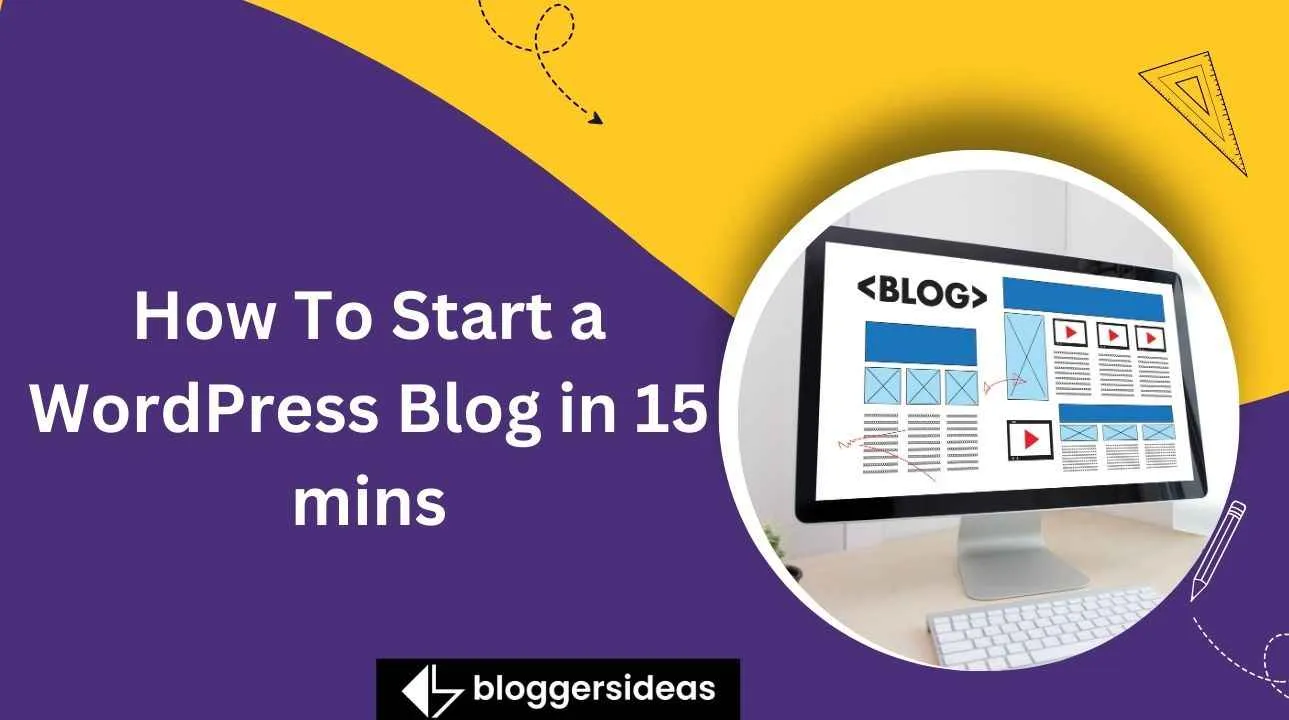


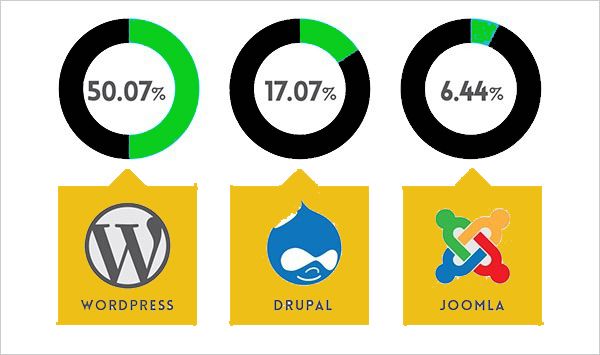



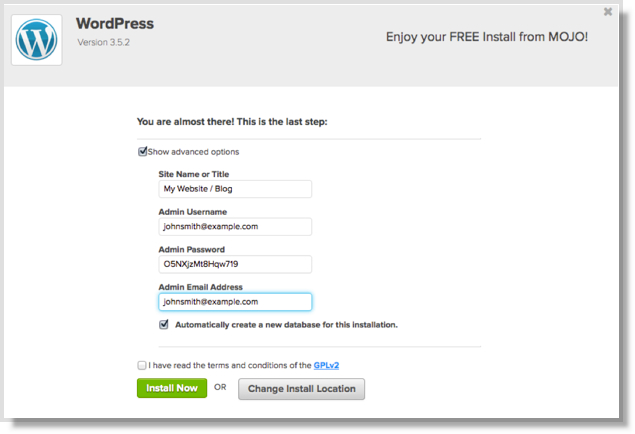
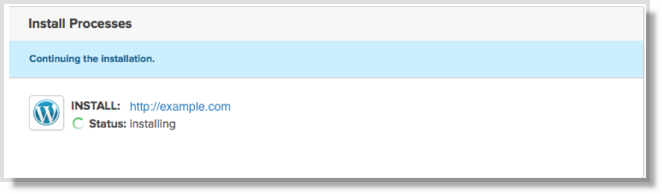

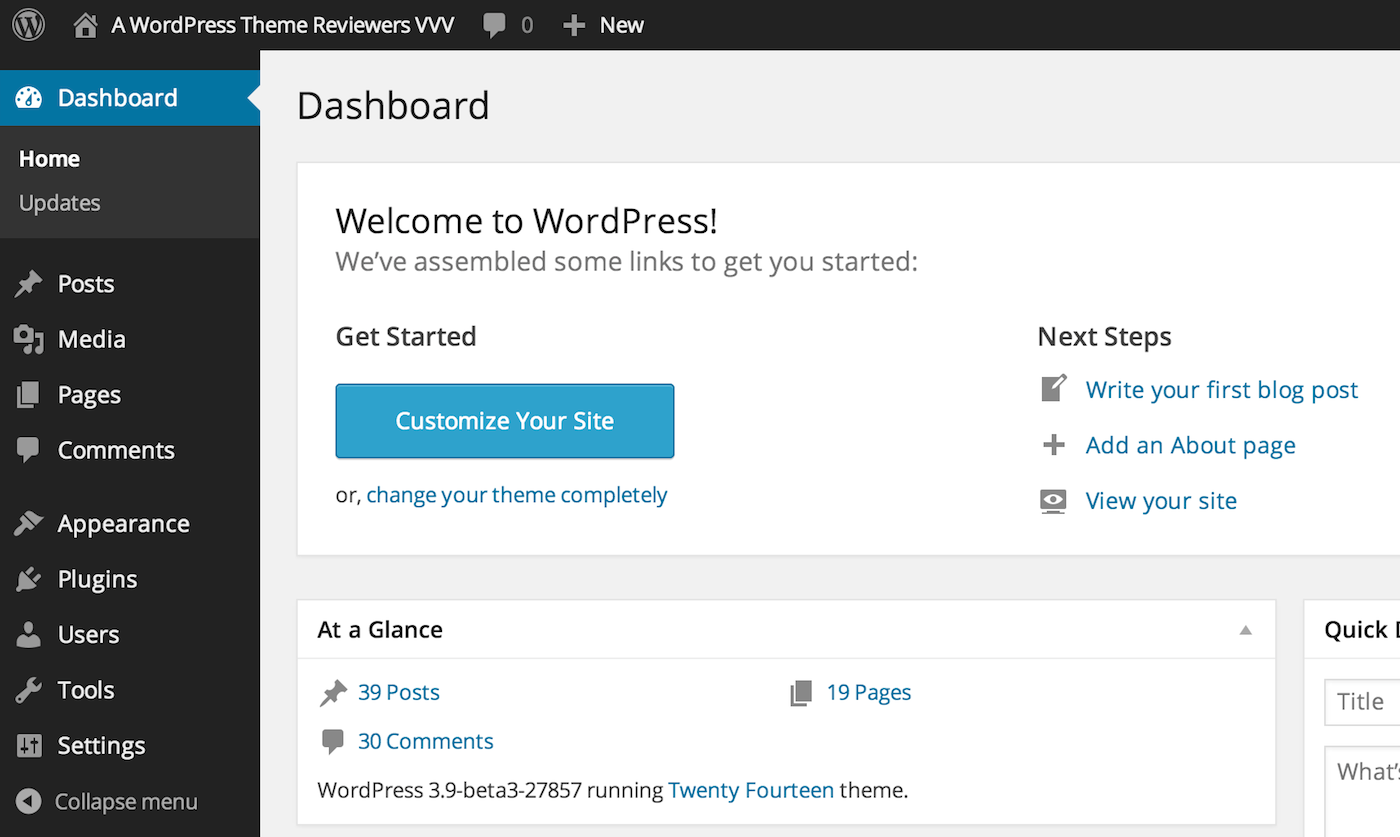
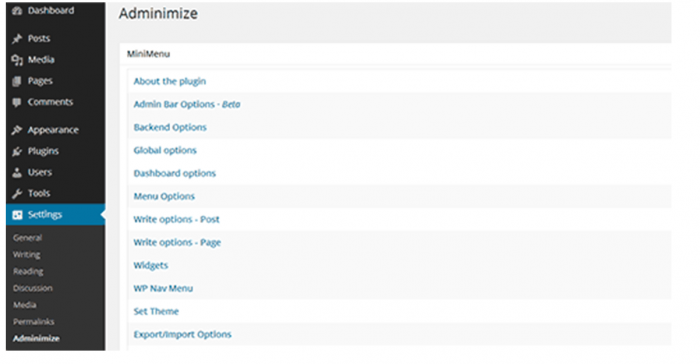

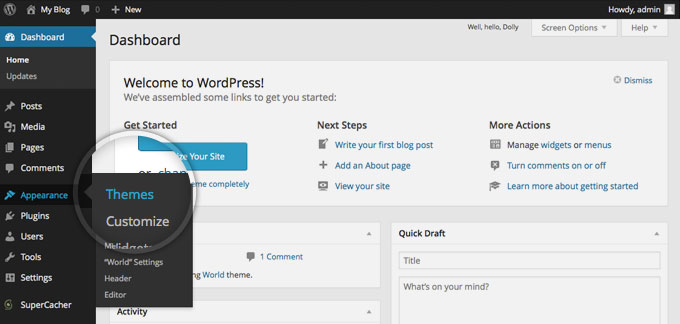
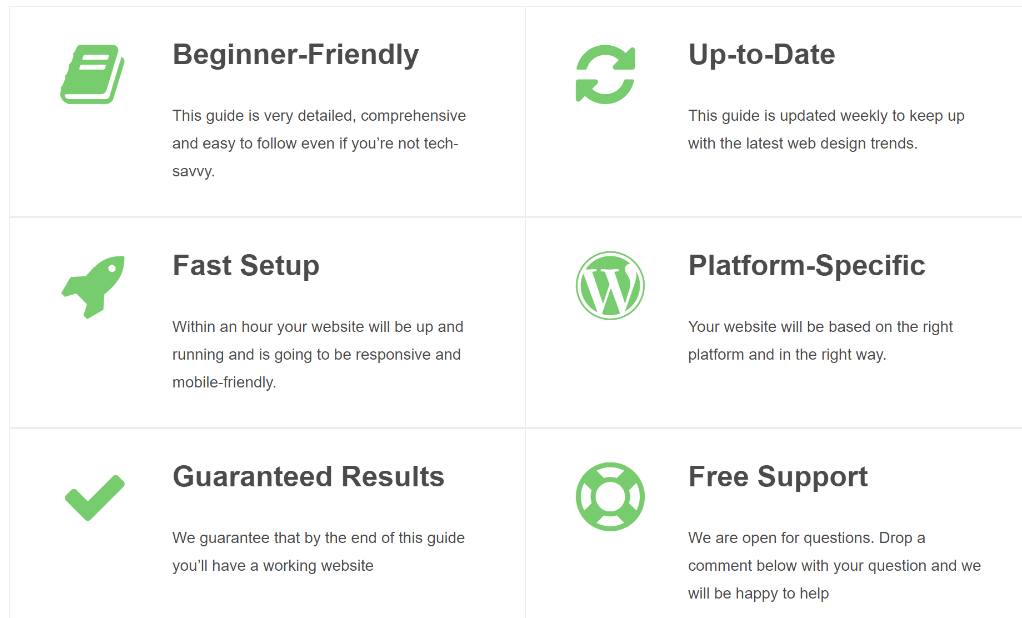
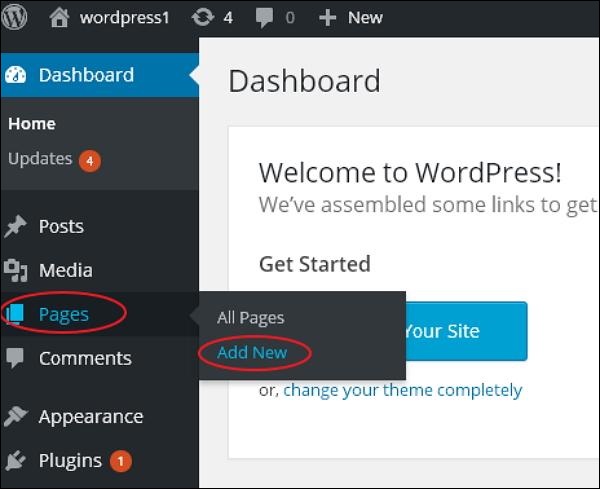
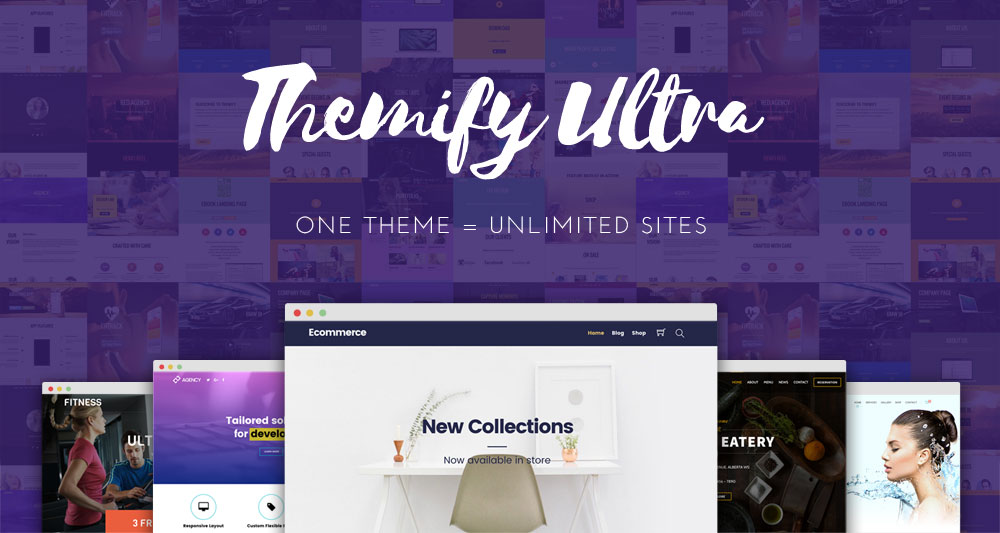

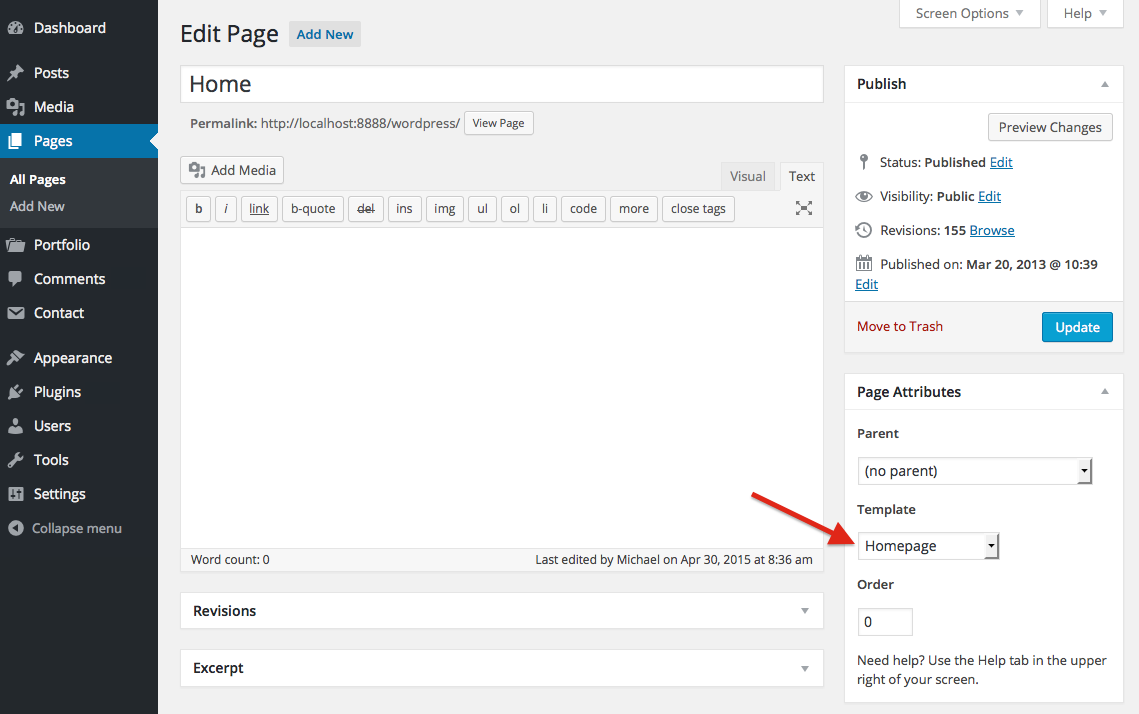
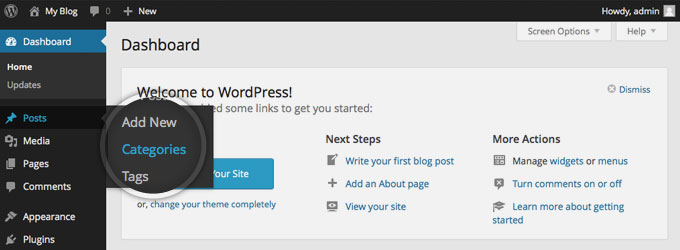
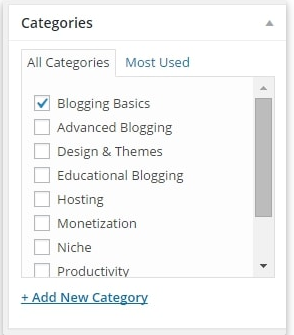
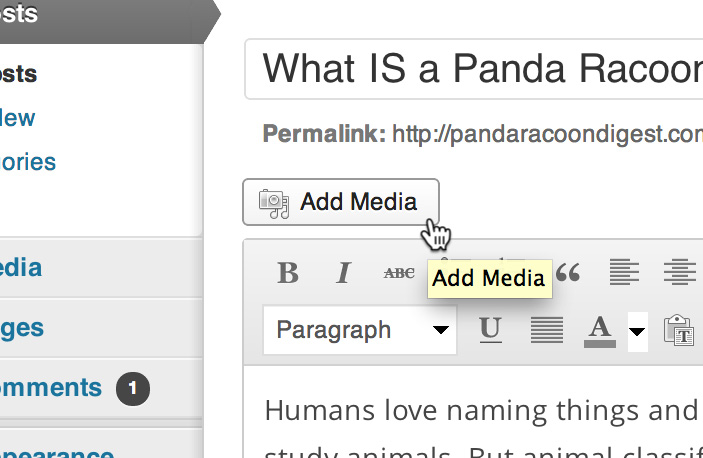
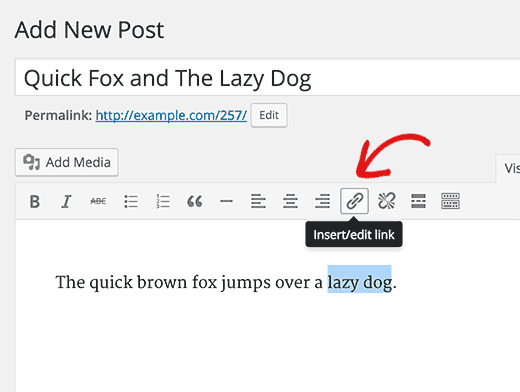
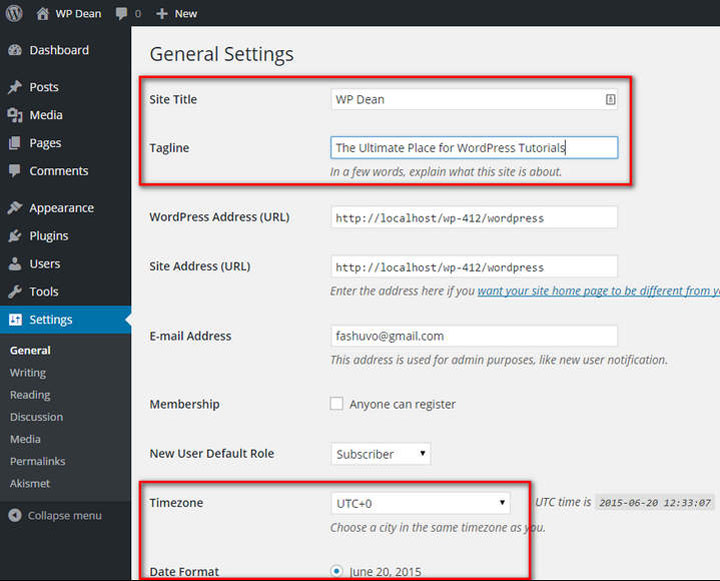
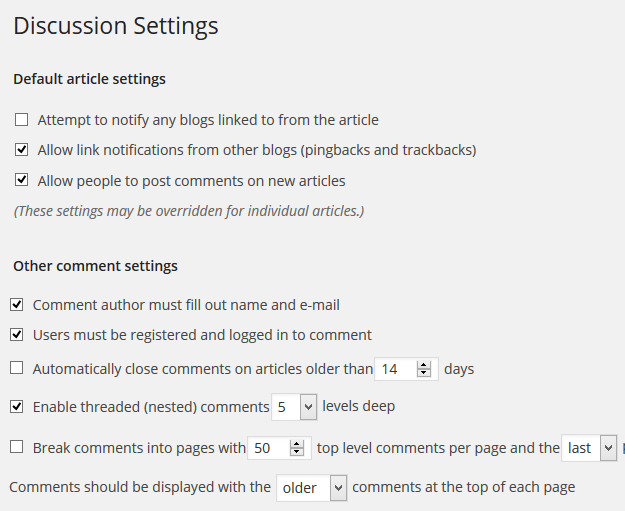
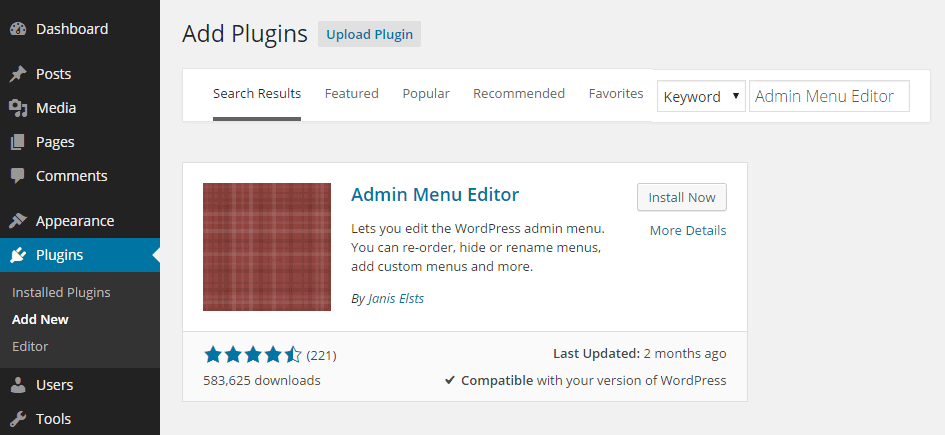
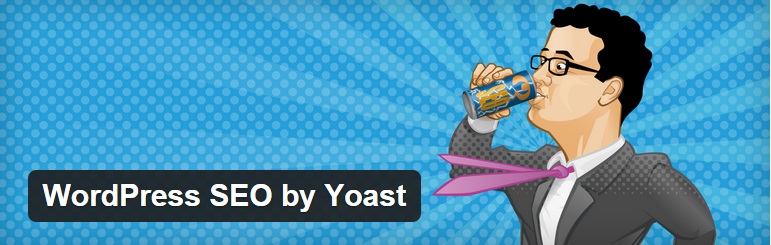
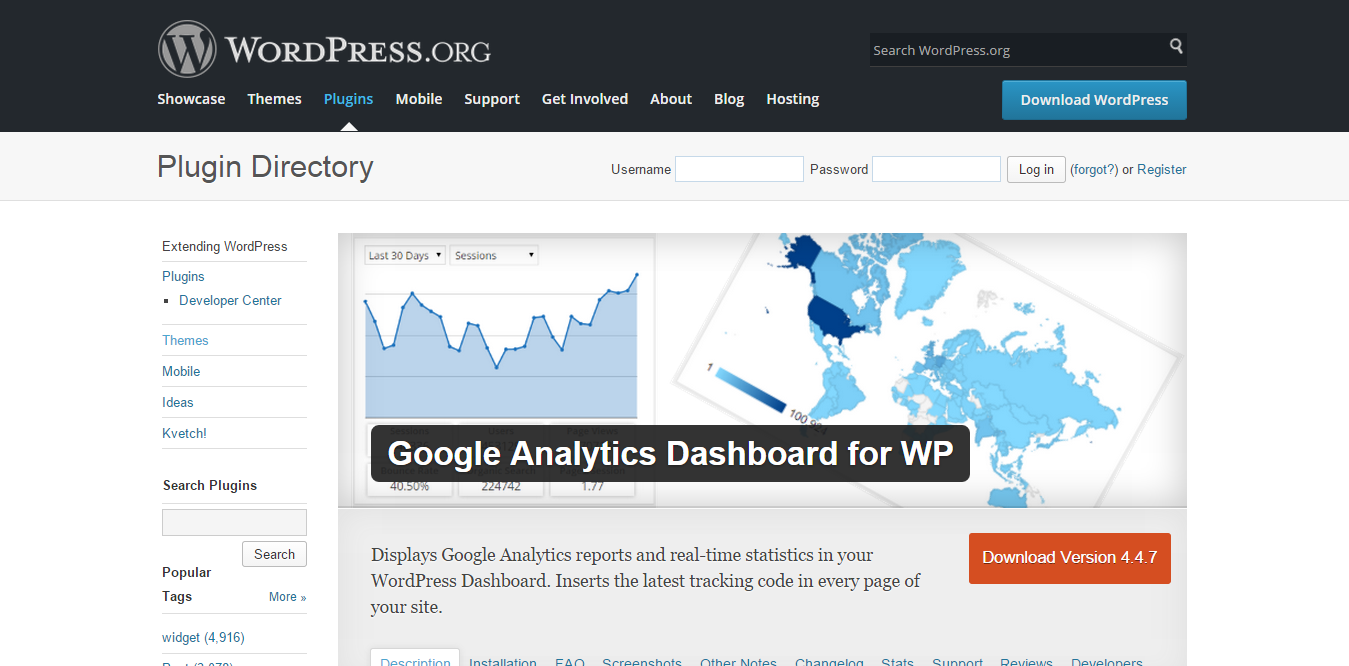
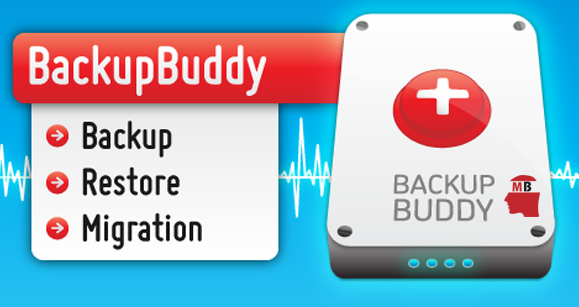
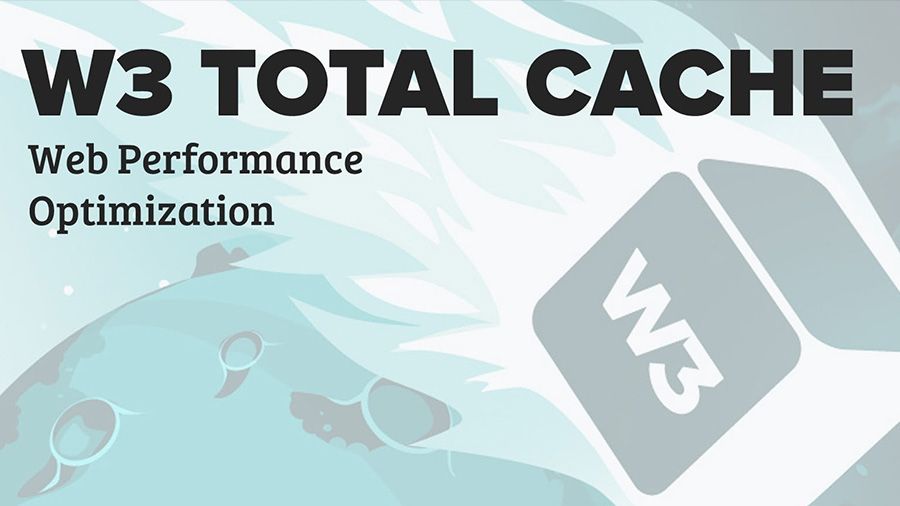
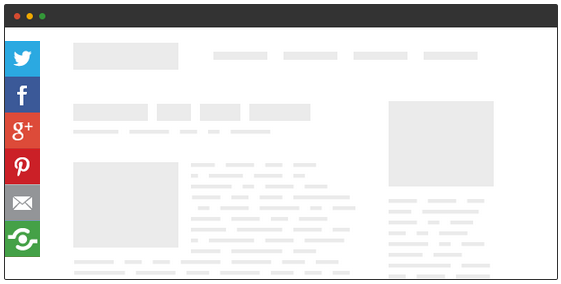
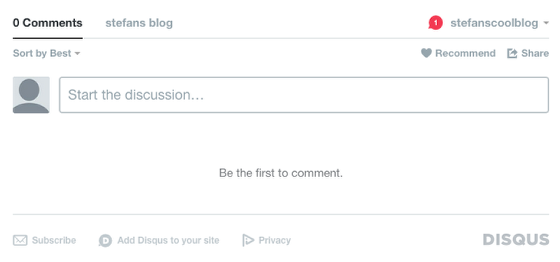
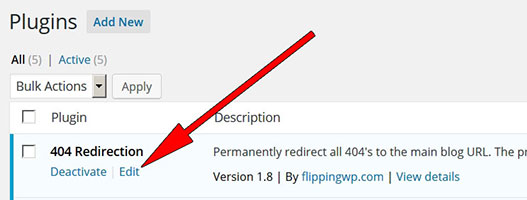
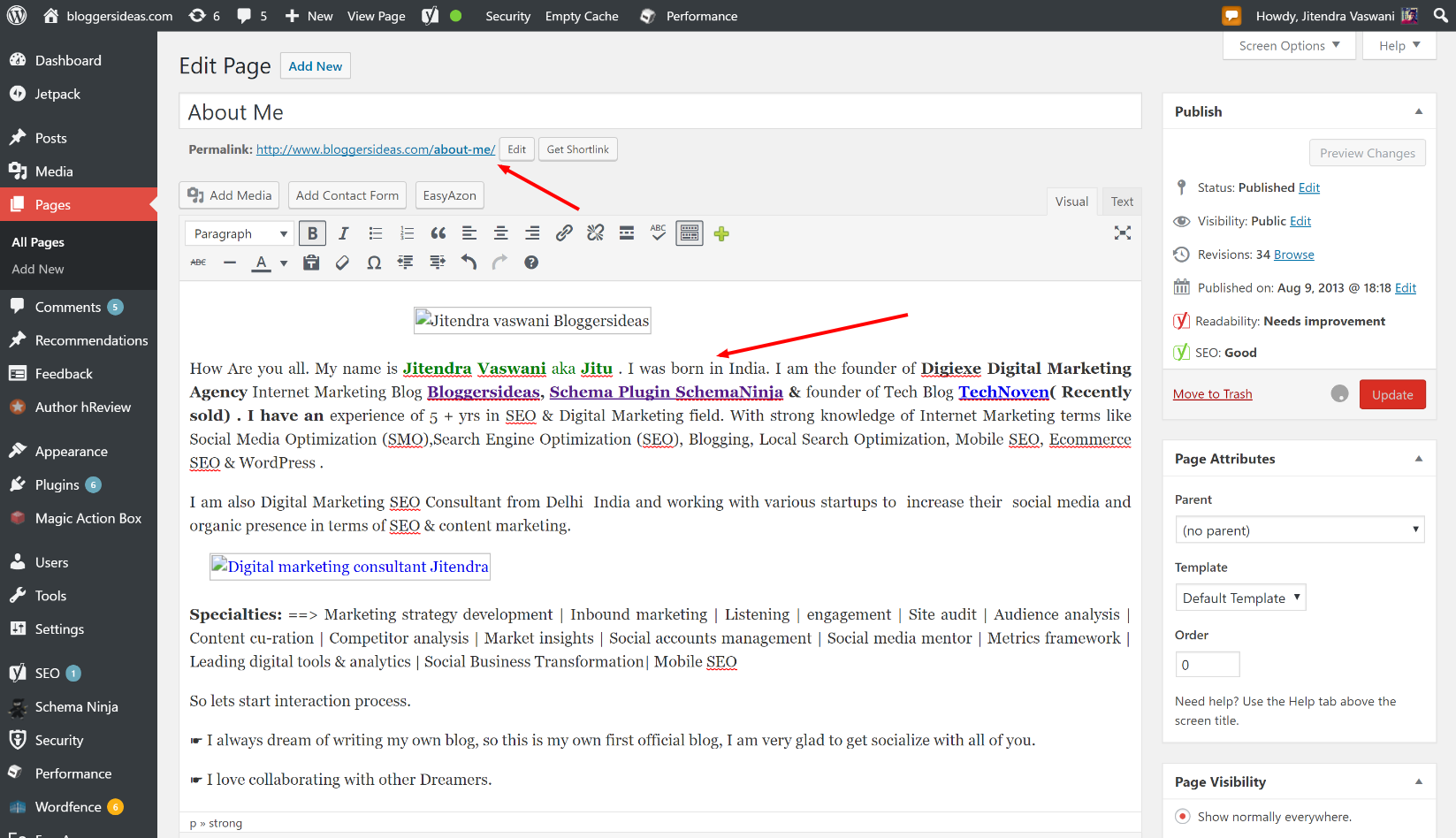
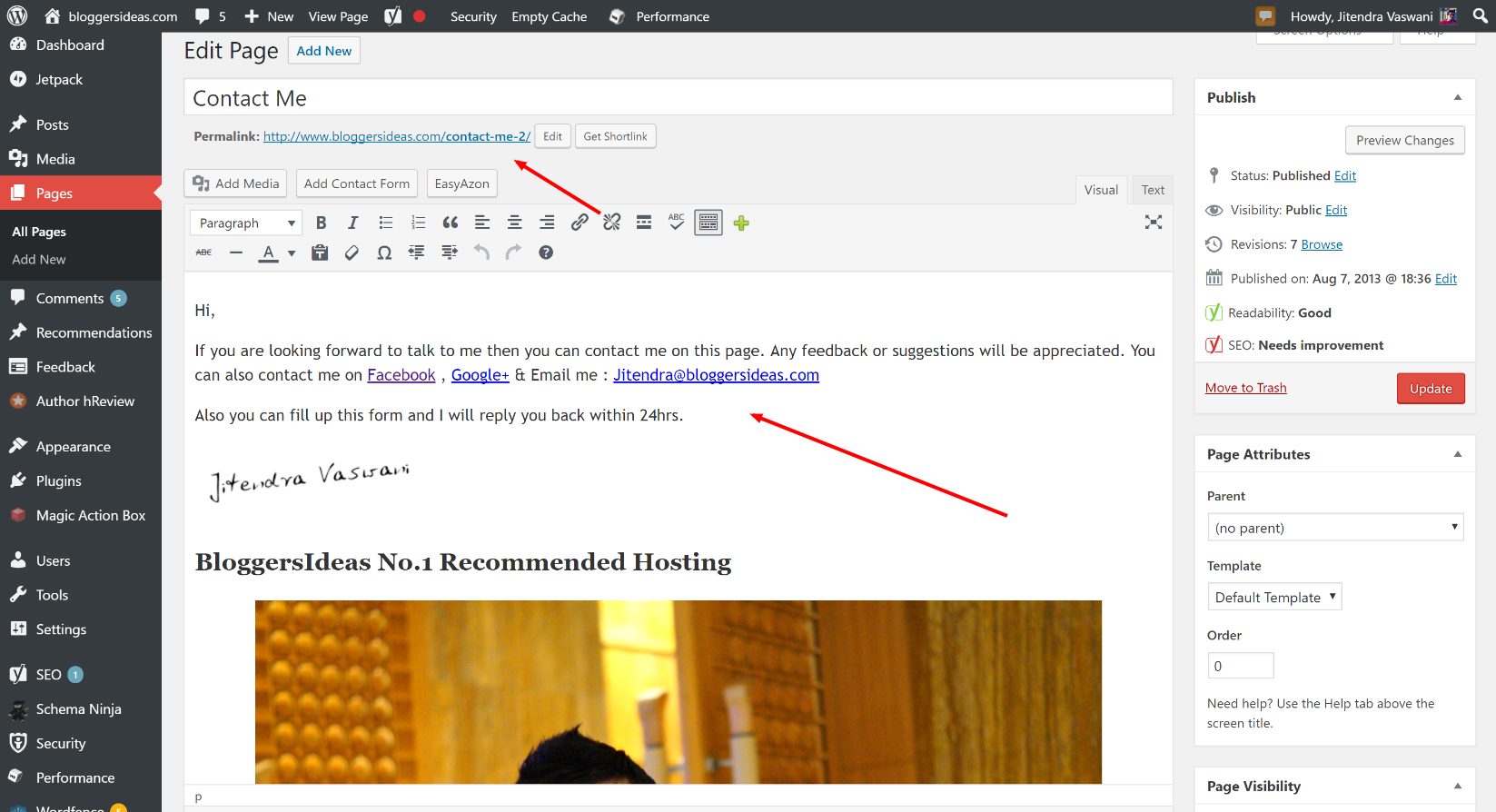

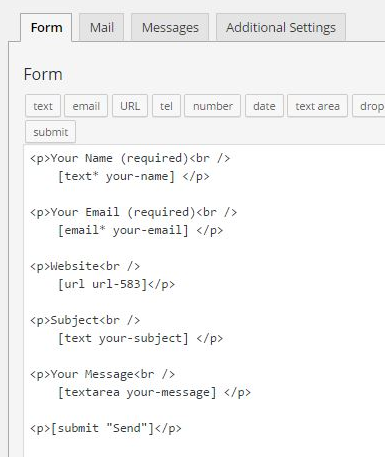
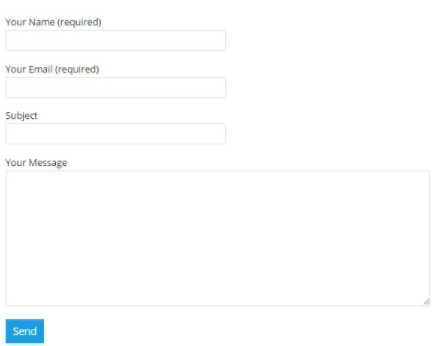
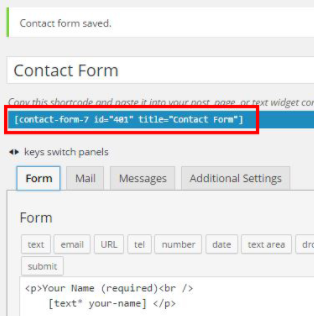



Będąc nowicjuszem w świecie blogów, naprawdę potrzebowałem przewodnika, który pomógłby mi w prostych i podstawach blogowania. Twój artykuł naprawdę mi w tym pomógł. Bardzo dziękuję.